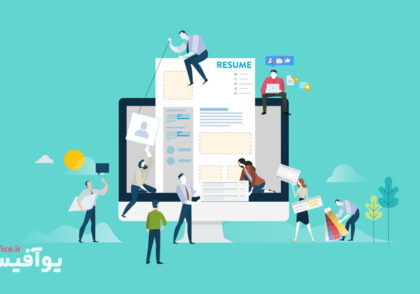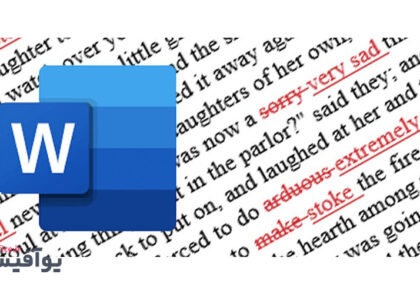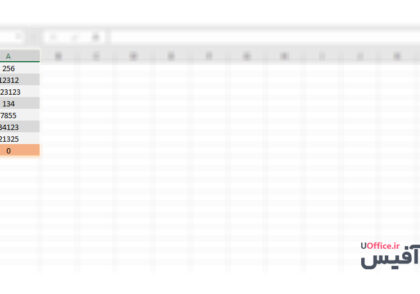فوتر در اکسل و نحوه استفاده از آن
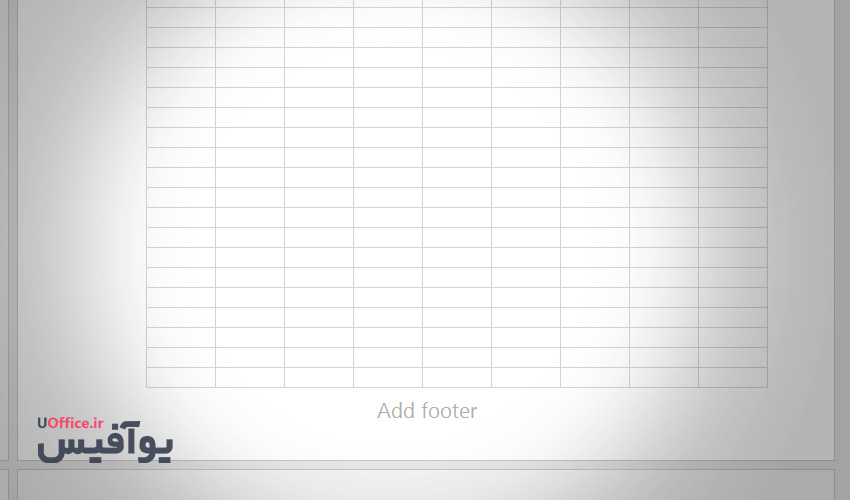
در این مقاله از مجله یوآفیس می خواهیم درباره فوتر در اکسل و نحوه استفاده از آن صحبت کنیم. پس در ادامه با ما همراه باشید.
در این مطلب میخوانید
فوتر چیست؟
فوتر دقیقاً مانند یک هدر است اما در پایین هر صفحه از یک فایل قرار دارد.
برای موثر کردن فوتر در اکسل، موارد زیر را در نظر بگیرید:
- اطلاعات تماس
- لینک برای CTA ها
- لینک به سایر مقالات
- لینک به برخی از گزینههای اشتراک ایمیل
- لینک Freedback
- شماره صفحه
- لینک به صفحه اصلی ( Home page)
نحوه قرار دادن فوتر در اکسل
برای قرار دادن فوتر، مراحل زیر را دنبال کنید:
- روی « Insert » از سربرگ List کلیک کنید
- روی نماد « Header & Footer» در گروه « Text » کلیک کنید
از آنجا، روی نماد «Go to the footer» در گروه «Navigation» کلیک کنید.
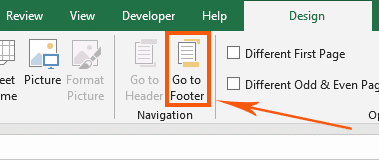
سپس با کلیک برروی آن، به قسمت پایین صفحه هدایت میشوید.
مانند Header، مکان نما به طور پیش فرض در قسمت مرکزی فوتر در اکسل قرار دارد. اگر میخواهید یک فوتر در قسمت چپ یا راست وارد کنید، تنها کافیست برروی آنها کلیک کنید.
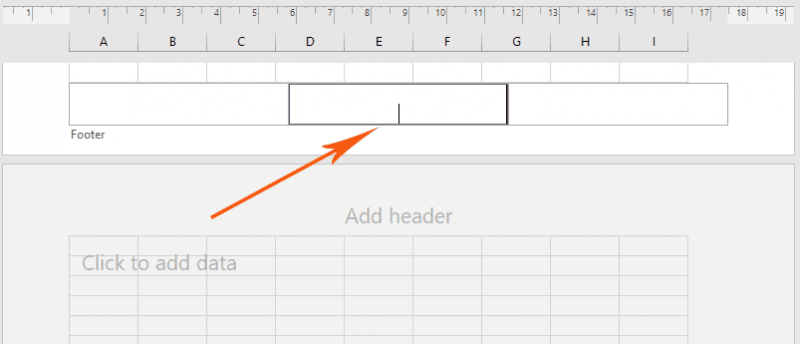
عناصر هدر و فوتر در اکسل
همانطور که متوجه شدید، عناصر از پیش تعیین شدهای وجود دارد که میتوانید از آنها در هدر و/ یا فوتر استفاده کنید.
لیستی از عناصری که می توانید وارد کنید عبارتند از:
- شماره صفحه
- تعدادی از صفحات
- تاریخ فعلی
- زمان فعلی
- مسیر فایل
- نام فایل
- نام ورق
- تصویر
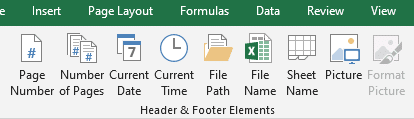
برای استفاده از یکی از آنها، تنها کافیست که روی نماد آن کلیک کنید.
به عنوان مثال، شما میخواهید شماره صفحات را در برگههای خود وارد کنید.
برای انجام این کار، روی نماد “Page Nummber” در گروه “Header & Footer Elements” کلیک کنید.
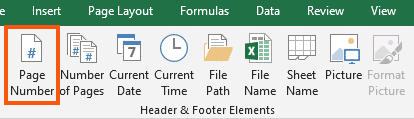
پس از آن ، “& [Page]” در قسمت هدر یا فوتر در اکسل ظاهر میشود.
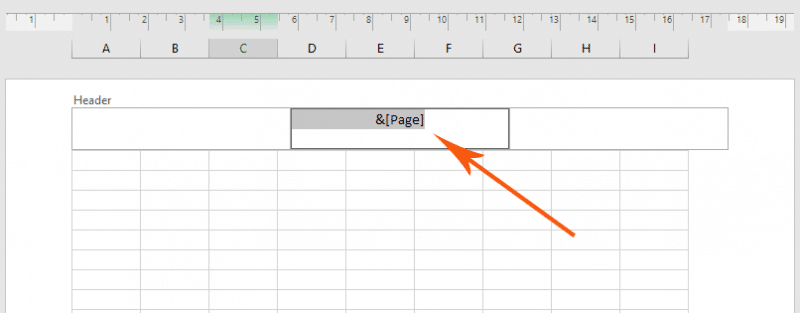
اگر میخواهید شکل ظاهری آن را ببینید، کافی است روی هر جایی از ورق خود که روی هدر یا فوتر نیست، کلیک کنید.
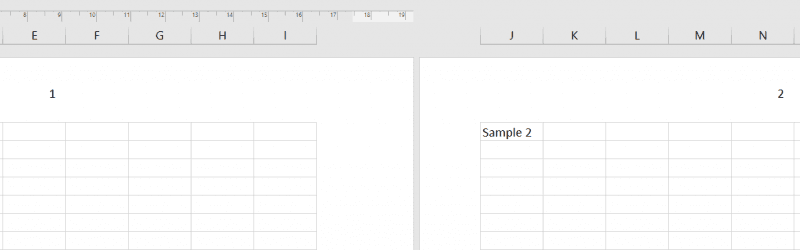
نکته/ توجه داشته باشید که قبل از نمایش برخی از عناصر هدر و فوتر، باید مقداری محتوا در برگه خود داشته باشید.
برای دیدن برخی از هدرها و فوترهای از پیش تعیین شده، میتوانید بر روی نمادهای “Header” یا “Footer” در سمت چپ برگه “Design” کلیک کنید.
وقتی روی نمادها کلیک کنید ، لیستی از هدر و فوترهایی که وجود دارد را میتوانید وارد کنید.
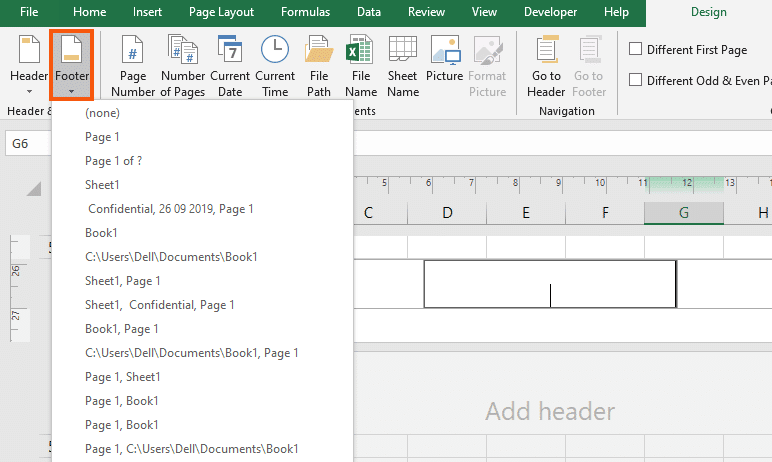
قالب بندی هدر و فوتر در اکسل
شما میتوانید هدر و فوتر خود، بخصوص اندازه فونت، رنگ و سبک قلم خود را قالب بندی کنید. این نیز یک روش جایگزین برای قرار دادن هدر یا فوتر است.
برای شروع، از قسمت لیست به سربرگ “Page layout” بروید.
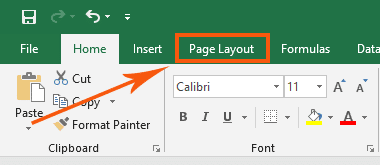
سپس، بر روی “Page Setup Dialogue Launcher” که در گوشه پایین سمت راست گروه “Page Setup” پیدا شده است، کلیک کنید.
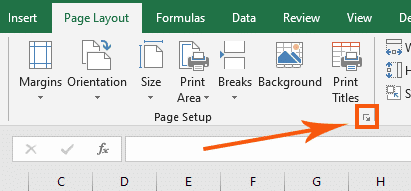
در پنجره باز شده، روی برگه “Header / Footer” کلیک کنید.
سپس، اگر میخواهید هدر یا فوتر را قالببندی کنید، روی Appropriate Boxes کلیک کنید.
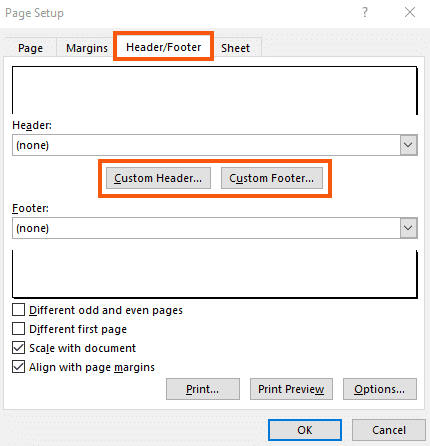
ممکن است برخی از دکمهها برایتان آشنا باشند، زیرا نشان دهنده عناصر هدر و فوتر در اکسل هستند.
اگر میخواهید فونت، سبک فونت و یا اندازه آن را تغییر دهید، روی نماد “Font” در پنجره باز شده کلیک کنید.
با این کار پنجره دیگری را مشاهده خواهید کرد که میتوانید فونت هدر و فوتر خود را تغییر دهید.
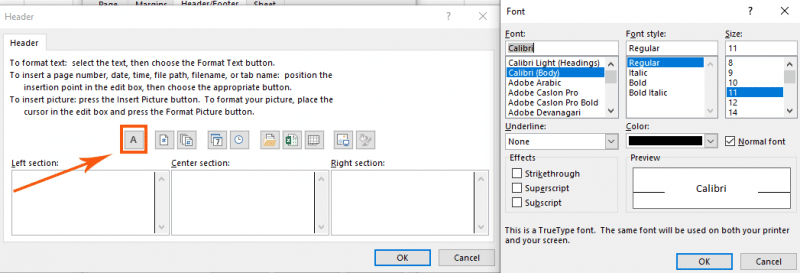
سخن پایانی
در این مقاله سعی کردیم که به طور کامل مباحث مربوط به فوتر و هدر را بررسی کنیم و امیدواریم که برای شما مفید بوده باشد. شما عزیزان میتوانید برای دانش بیشتر در زمینه نرم افزار اکسل در دورههای ضروریات اکسل و کاربری اکسل از مجموعه یوآفیس شرکت کنید.